300x250
반응형

윈도우10에 특정 프로그램을 설치할 때 설치가 안되고 위와 같은 "지정한 장치, 경로 또는 파일에 액세스 할 수 없습니다. 이 항목에 액세스 할 수 있는 권한이 없는 것 같습니다." 메시지가 나올 때 대처 방법입니다.

검색창에 "Windows 보안"을 입력해 해당 창을 엽니다.

"앱 및 브라우저 컨트롤" - "평판 기반 보호"의 "평판 기반 보호 설정"을 엽니다.

하단에 있는 "사용자 동의 없이 설치된 앱 차단"이 "켬"으로 되어 있는 것을 아래와 같이 "끔"으로 바꿉니다.

이렇게 하면 지금까지 보안상 설치가 안되던 대부분의 프로그램들을 설치할 수 있습니다. 그렇지만 이렇게 하면 보안적인 측면에서 큰 구멍이 생기는 방법이니 다른 방법을 찾아보도록 하겠습니다.

아까 들어갔던 "Windows 보안"에서 "바이러스 및 위협 방지"를 선택합니다.

중간쯤에 있는 "바이러스 및 위협 방지 설정"의 설정 관리로 들어갑니다.

"제외"가 나오고 "제외 추가 또는 제거"를 선택합니다.

"제외 사항 추가"에서 "파일"을 선택해 들어갑니다.

파일 선택 창이 나오고 설치를 원하는 파일이 있는 폴더로 가 해당 파일을 선택합니다. 그리고 나서 설치를 하면 안 되던 설치가 진행됩니다.
☆ 본 포스팅의 일부 내용은 쿠팡 파트너스 활동의 일환으로, 이에 따른 일정액의 수수료를 제공받을 수 있습니다.
(쿠팡 추천인 아이디 AF2770470 )
300x250
반응형




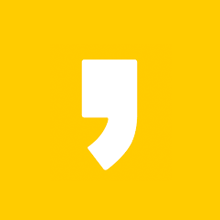




최근댓글